Inhaltsverzeichnis
Hallo! Mein Name ist June. Ich bin Grafikdesignerin und liebe es, verschiedene Schriften für neue Projekte auszuprobieren. Wenn es die Zeit erlaubt, erstelle ich gerne meine eigenen Schriften, um mich von der Masse abzuheben. Ich habe angefangen, Schriften in Adobe Illustrator zu erstellen, und verwende Schrifteditoren, um Schriften im TTF- oder OTF-Format zu erstellen.
Nachdem ich mehrere Font-Editoren ausprobiert habe, habe ich mich für die sechs besten entschieden, und ich werde meine Erfahrungen mit ihnen mit Ihnen teilen. Ich habe mit FontForge angefangen, weil es kostenlos und professionell ist, aber dann habe ich andere Optionen entdeckt, die auch großartig für die Schriftgestaltung sind.
Es ist wichtig, das richtige Werkzeug für den richtigen Zweck zu wählen, denn einige Werkzeuge können den Arbeitsprozess vereinfachen, was mit anderen Werkzeugen nicht möglich ist. Bevor ich z. B. Schrifteditoren kennenlernte, habe ich meine Handschrift in Schriften umgewandelt, indem ich sie mit dem Stiftwerkzeug nachgezeichnet habe, und das war ein sehr langwieriger Prozess.
Finden Sie heraus, welcher Font-Editor für Sie am besten geeignet ist.
Die 6 besten Font Maker im Test
In diesem Abschnitt stelle ich sechs Tools für die Schriftgestaltung vor, darunter einsteigerfreundliche Optionen, die besten für den professionellen Einsatz und einige kostenlose Optionen.
Je nach Verwendungszweck gibt es unterschiedliche Schriftgestaltungssoftware für Ihren Arbeitsablauf. Einige Schriftgestalter sind einsteigerfreundlicher als andere, andere haben fortgeschrittenere Funktionen, und die Kosten können kostenlos sein oder Hunderte von Dollar betragen.
1. glyphs Mini (am besten für Einsteiger)
- Preisgestaltung: $49,99 mit einer 30-tägigen kostenlosen Testversion
- Kompatibilität: macOS 10.11 (El Capitan) oder höher
- Wesentliche Merkmale: Erstellen von Single-Master-OpenType-Schriften, Bearbeiten von Glyphen mit erweiterten Vektorwerkzeugen
- Vorteile: Übersichtliche Oberfläche, einfacher Einstieg.
- Nachteile: Eingeschränkte Funktionen und Unterstützung für den professionellen Einsatz.
Mir gefällt die einfache und übersichtliche Benutzeroberfläche von Glyphs mini, die den Zugriff auf die Funktionen erleichtert. Auf der linken Seite können Sie die Glyphen nach Kategorie, Sprache usw. bearbeiten.

Ein Doppelklick auf die gewünschte Glyphe öffnet ein Fenster, in dem Sie die Glyphe mit den Vektorwerkzeugen erstellen und bearbeiten können. Sie können mit den primitiven Werkzeugen für Rechtecke und Kreise beginnen und mit dem Stift oder Bleistift Details hinzufügen. Es gibt auch schnelle Werkzeuge zum Abrunden von Ecken, Drehen und Neigen der Glyphe.

Wenn Sie sich bei einem Werkzeug nicht sicher sind, können Sie das Glyphs Mini-Handbuch oder andere Online-Tutorials zu Rate ziehen. Ich finde, dass Glyph Mini mit seinen grundlegenden Werkzeugen für die Schriftgestaltung den Einstieg leicht macht, allerdings verfügt es nicht über erweiterte Funktionen wie Farbbearbeitung, intelligente Komponenten wie Pinsel, Ebenen usw.
Wenn Sie sich nicht sicher sind, ob Sie Glyphs oder Glyphs mini verwenden sollen, können Sie sich anhand Ihres Arbeitsablaufs entscheiden. Glyphs mini ist eine einfachere und leichtere Version von Glyphs. Wenn Sie hochprofessionell mit Typografie arbeiten, ist Glyphs die bessere Wahl für Sie als Glyphs mini.
Ich erstelle z. B. von Zeit zu Zeit Schriften für bestimmte Projekte, habe aber nicht unbedingt eine strenge Vorschrift für ihre Formate usw. In diesem Fall finde ich, dass Glyphs mini besser zu meinem Arbeitsablauf passt, da ich nicht viele erweiterte Funktionen benötige, die Glyphs bietet.
Außerdem ist der Preisunterschied zwischen Glpyhs und Glyphs Mini bemerkenswert: Glyphs Mini ist $49.99 oder Sie können kostenlos bei Setapp erhalten Da Glyphs ein professionellerer Font Maker mit fortschrittlicheren Funktionen ist, sind die Kosten auch höher. Sie können Glyphs für $299 .
2. fontself (am besten für Adobe-Benutzer)
- Preisgestaltung: $39 für Adobe Illustrator oder $59 für Adobe Illustrator & Photoshop
- Kompatibilität: Adobe Illustrator oder Photoshop CC 2015.3 oder höher
- Wesentliche Merkmale: Entwerfen von Schriftarten in Adobe Illustrator oder Photoshop
- Vorteile: Design-Schriften in Ihrer vertrauten Software, einfach zu bedienen
- Nachteile: Funktioniert nur mit Illustrator und Photoshop, nicht mit anderen Anwendungen
Fontself unterscheidet sich etwas von anderen Schriftherstellern. Es handelt sich nicht um eine eigene Anwendung, sondern um eine Erweiterung für Adobe Illustrator und Photoshop CC.
Sie eignet sich hervorragend für Illustrator- und Photoshop-Benutzer, da sie direkt in der Software erstellt werden kann, mit der man vertraut ist, und sehr einfach zu bedienen ist. Sie müssen lediglich die Erweiterung in Illustrator oder Photoshop öffnen und die Buchstaben in das Erweiterungsfenster ziehen, um die Schrift zu bearbeiten und zu installieren.
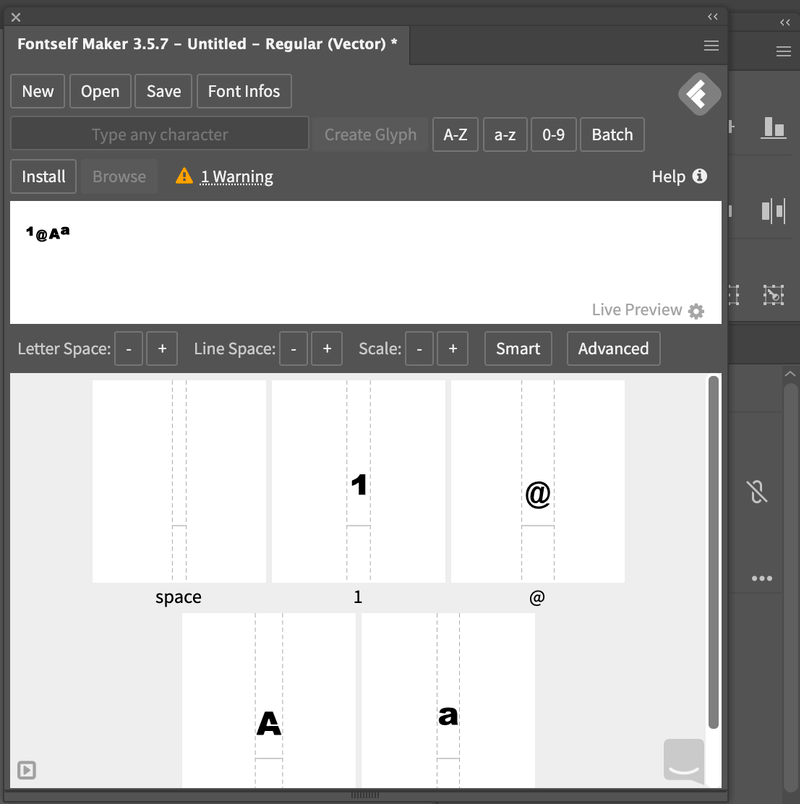
Auch die Ausrichtung und das Format lassen sich leicht anpassen, da es über intelligente Werkzeuge verfügt, mit denen Sie die Glyphen unterschneiden können, ohne eine nach der anderen durchgehen zu müssen (obwohl dies für den professionellen Einsatz empfohlen wird).

Auch Fontself Maker ist preiswert: Sie erhalten Fontself für Adobe Illustrator für $39 (einmalige Gebühr), oder das Illustrator- und Photoshop-Paket für $59 (Ich habe mich für das Illustrator-Abo entschieden, weil ich meine typografischen Arbeiten hauptsächlich in Adobe Illustrator erledige.
Ich hätte Fontself als die beste Option für Anfänger gewählt, die Adobe Illustrator oder Photoshop verwenden. Der Nachteil von Fontself ist wohl, dass es (noch) keine andere Software unterstützt, was den Nutzerkreis einschränkt.
3. fontLab (am besten für Profis)
- Preisgestaltung: 499 Dollar mit a 10 Tage kostenlos testen
- Kompatibilität: macOS (10.14 Mojave -12 Monterey oder neuer, Intel und Apple Silicon) und Windows (8.1 - 11 oder neuer, 64-bit und 32-bit)
- Wesentliche Merkmale: Fortgeschrittene Vektorwerkzeuge und Freihandzeichnungen oder Schriftkreationen
- Vorteile: Professioneller Font Maker mit vollem Funktionsumfang, unterstützt die wichtigsten Schriftformate
- Nachteile: Teuer, nicht anfängerfreundlich
FontLab ist ein fortschrittlicher Font Maker, der sich perfekt für professionelle Designer eignet. Sie können OpenType-Fonts, variable Fonts, Farbfonts und Webfonts erstellen und bearbeiten. Es unterstützt außerdem verschiedene Sprachen und sogar Emojis.

Ja, die Benutzeroberfläche sieht ziemlich überwältigend aus, wenn man das Dokument erstellt, aber sobald man auf die Erstellung einer bestimmten Glyphe klickt, wird es besser.

Als kompletter Font-Editor verfügt FontLab über eine Vielzahl von Werkzeugen und Funktionen, mit denen Sie jede Art von Schrift erstellen können. Sie können den Pinsel oder den Stift verwenden, um Schriftarten zu erstellen (ich bevorzuge den Pinsel), und den Stift zusammen mit anderen Vektor-Bearbeitungswerkzeugen verwenden, um Schriften mit oder ohne Serifen zu erstellen.
Um ehrlich zu sein, habe ich eine Weile gebraucht, um herauszufinden, wie man bestimmte Tools benutzt, also ja, es gibt eine Lernkurve und es ist wahrscheinlich keine gute Option für komplette Anfänger. Außerdem ist der Preis - $499 Ich denke, dass es eine Menge ist, um als Anfänger zu investieren, aber du entscheidest 🙂 .
Im Großen und Ganzen gefällt mir die Benutzung von FontLab, aber eine Sache, die mich etwas stört, ist, dass FontLab manchmal abstürzt und sich beendet, wenn ich eine Aktion wiederhole.
( Ich verwende FontLab 8 auf einem MacBook Pro. )
4. glyphr Studio (beste Browser-Option)
- Preisgestaltung: Kostenlos
- Kompatibilität: Webbasiert
- Wesentliche Merkmale: Schriften von Grund auf neu erstellen oder Umrisse im SVG-Format aus einer Designsoftware importieren
- Vorteile: Nimmt keinen Platz auf Ihrem Computer weg, einfach zu bedienen
- Nachteile: Eingeschränkte Funktionen
Glyphr Studio ist ein kostenloser Online-Schriftarten-Editor für jedermann. Er ist einfach zu bedienen und verfügt über grundlegende Funktionen zur Erstellung von Schriftarten. Sie können Ihre eigenen Schriftarten von Grund auf neu erstellen oder vorhandene Schriftarten laden, um sie zu bearbeiten.

Die Benutzeroberfläche ist einfach und Sie können die benötigten Werkzeuge leicht finden. Auf der linken Seite können Sie die Einstellungen für Ihre Bearbeitungen manuell anpassen.

Wenn Sie noch nicht viel Erfahrung mit Vektorwerkzeugen haben, müssen Sie sich vielleicht ein paar Tutorials ansehen, um den Einstieg zu finden, aber es ist wirklich einfach, gleich loszulegen und mit dem Werkzeug zu spielen, weil die Werkzeuge ziemlich standardmäßig sind.
Allerdings können Sie in Glyphr Studio keine Schriftarten erstellen, da es keine Zeichenwerkzeuge wie Stifte oder Pinsel gibt.
5. calligraphr (Beste Schriftarten für Handschrift)
- Preisgestaltung: Kostenlos oder Pro-Version ab $8/Monat
- Kompatibilität: Webbasiert
- Wesentliche Merkmale: Schriftvorlage, Handschrift in die digitale Schrift umwandeln
- Vorteile: Einfach zu bedienen, bieten Schritt für Schritt Anleitung
- Nachteile: Kann nur handschriftliche Schriftarten erstellen
Calligraphr ist die erste Wahl, wenn es darum geht, authentische handgeschriebene Schriften in digitale Schriften umzuwandeln. Auch wenn einige andere Programme ebenfalls Schriftarten unterstützen, müssen Sie Ihre Handschrift mit Hilfe von Vektorwerkzeugen auf Papier nachzeichnen.

Der Vorteil von Calligraphr ist, dass Sie Ihre Handschrift einscannen und direkt in nutzbare Schriftformate wie TTF oder OTF umwandeln können. Außerdem können Sie die Schriften für kommerzielle Zwecke verwenden.
Sie müssen ein Konto erstellen und sich anmelden, um Calligraphr zu nutzen, aber es ist völlig kostenlos und es werden keine Rechnungsdaten abgefragt. Sobald Sie ein Konto erstellt haben, können Sie Bilder Ihrer Handschrift hochladen oder die Vorlage herunterladen, um sie als Anleitung für Ihre Handschrift zu verwenden.

Wenn Sie ein Upgrade auf das Pro-Konto ( 8 Dollar/Monat ), erhalten Sie Zugang zu Funktionen wie Ligaturen, Anpassung des Buchstabenabstands für einzelne Zeichen, Datensicherungsoption usw.
Im Grunde ist Calligraphr ein Font Maker, der die Handschrift stimuliert. Allerdings hat er nicht viele Optionen zur Vektorbearbeitung. Wenn du also eine Serifen- oder San-Serifen-Schrift erstellen willst, ist dies keine Option. Aber du kannst ihn immer zusammen mit einem anderen Font Maker verwenden, da er sowieso kostenlos ist 😉 .
6. fontForge (beste kostenlose Option)
- Preisgestaltung: Kostenlos
- Kompatibilität: macOS 10.13 (High Sierra) oder höher, Windows 7 oder höher
- Wesentliche Merkmale: Vektorwerkzeuge für die Erstellung von Schriften, unterstützt die wichtigsten Schriftformate
- Vorteile: Professionelle Software zur Schriftgestaltung, ausreichende Lernressourcen
- Nachteile: Veraltete Benutzeroberfläche, steile Lernkurve.
Ich habe mich für FontForge entschieden, weil es mehr Funktionen für die Erstellung verschiedener Schriftarten bietet und die wichtigsten Formate wie PostScript, TrueType, OpenType, SVG und Bitmap-Schriften unterstützt.

Als einer der ersten Schrifthersteller hat FontForge eine relativ altmodische Benutzeroberfläche (von der ich kein Fan bin), und die Werkzeuge sind nicht unbedingt selbsterklärend. Ich finde es ein bisschen schwierig zu bedienen. Es gibt jedoch viele hilfreiche Lernressourcen, und sogar FontForge selbst hat eine Tutorial-Seite.

Wenn Sie auf der Suche nach einer kostenlosen Software für professionelles Schriftdesign sind, dann ist FontForge die erste Wahl. Beachten Sie jedoch, dass die Benutzeroberfläche etwas gewöhnungsbedürftig sein kann, und wenn Sie neu in der Vektorbearbeitung sind, wird es einige Zeit dauern, bis Sie die Software bedienen können.
FAQs
Hier finden Sie weitere Fragen zur Schriftgestaltung und zu Schriftarten-Editoren, die Sie vielleicht haben.
Wie kann ich meine eigene Schriftart entwerfen?
Standardmäßig wird die Schrift auf Papier gezeichnet, eingescannt und mit einer Schriftgestaltungssoftware nachgezeichnet. Sie können aber auch direkt mit dem Font Maker Schriften mit Vektorwerkzeugen erstellen. Wenn Sie kursive Schriften oder andere handschriftliche Schriften erstellen, sollten Sie ein Grafiktablett verwenden.
Wie wird man Typografie-Designer?
Es ist zwar einfach, eine Schrift zu entwerfen, aber um ein professioneller Typografiedesigner zu werden, braucht man viel mehr Wissen. Sie sollten sich zunächst mit der Geschichte der Typografie, den verschiedenen Schriftarten und den Grundregeln vertraut machen, um dann Schriften für den professionellen Gebrauch entwerfen zu können.
Welches ist die beste Adobe-Software zur Erstellung von Schriften?
Idealerweise ist Adobe Illustrator die beste Adobe-Software für die Erstellung von Schriften, da sie über alle erforderlichen Vektorwerkzeuge verfügt, aber manche Leute verwenden auch gerne InDesign, um Schriften zu erstellen. Sie können entweder InDesign oder Adobe Illustrator verwenden, um die Schrift zu entwerfen, und dann einen Schrifteditor oder eine Erweiterung verwenden, um das Schriftformat zu speichern.
Schlussfolgerung: Welcher Font-Editor soll gewählt werden?
Wenn Sie mit Typografie auf hochprofessionellem Niveau arbeiten, das eine strenge Formatierung erfordert, sollten Sie sich für einen anspruchsvollen Font Maker wie FontForge oder Font Lab entscheiden. Ich persönlich bevorzuge Font Lab wegen seiner übersichtlichen Benutzeroberfläche und seiner erweiterten Funktionen, aber wenn Sie einen kostenlosen Font Editor suchen, sollten Sie FontForge wählen.
Glyphs Mini ist eine großartige Option für Einsteiger in die typografische Gestaltung oder für Amateure, da es einfach ist und dennoch grundlegende Funktionen zur Schriftbearbeitung bietet. Außerdem ist es erschwinglicher.
Für Adobe Illustrator-Benutzer, die gelegentlich benutzerdefinierte Schriftarten erstellen, empfehle ich Fontself, weil es einfach zu bedienen ist und Sie es als Erweiterung verwenden können, was auch ein wenig Platz auf Ihrem Computer spart.
Calligraphr ist nützlich für die Erstellung von handschriftlichen Schriften, da es Ihre Handschrift scannt und anregt, ohne dass Sie sie noch einmal digital nachzeichnen müssen. Da es kostenlos ist, können Sie es zusammen mit allen anderen Schrifteditoren verwenden.
Glyphr Studio ist eine gute Alternative für schnelle Font-Projekte. Wenn Sie kaum Fonts entwerfen, kann es eine gute Option sein, da es kostenlos ist und trotzdem die grundlegenden Funktionen zur Fonterstellung bietet. Es ist einfacher zu bedienen als FontForge und hat eine einfachere Schnittstelle.
Haben Sie eine dieser Schriftgestaltungssoftware ausprobiert? Welche verwenden Sie? Hinterlassen Sie einen Kommentar.

